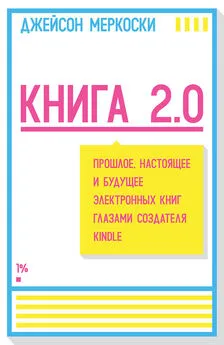TWDragon - Создание электронных книг из сканов. DjVu или Pdf из бумажной книги легко и быстро
- Название:Создание электронных книг из сканов. DjVu или Pdf из бумажной книги легко и быстро
- Автор:
- Жанр:
- Издательство:неизвестно
- Год:2009
- ISBN:нет данных
- Рейтинг:
- Избранное:Добавить в избранное
-
Отзывы:
-
Ваша оценка:
TWDragon - Создание электронных книг из сканов. DjVu или Pdf из бумажной книги легко и быстро краткое содержание
Эта мини инструкция в картинках, описывающая полный цикл создания электронной версии научно-технической книги, и предназначена для человека, искренне захотевшего сделать приемлемого качества е-книгу, но не знающего с чего начать.
Итак: перед вами взятая у приятеля, из библиотеки, или просто хорошая, интересная книга, которую хотелось бы иметь на компьютере. И не просто иметь, а иметь в таком виде, который позволил бы выполнять поиск по тексту, удобно читать книгу на экране монитора или на устройствах еВоок, а если это не научно-техническая или справочная литература – еще и читать на любимом сотовом телефоне, iPhon'e или PDA. В этом пошаговом руководстве, основанном на собственном опыте, я постараюсь рассказать о том, как «выжать» максимум результатов из проделанной простой, но иногда весьма утомительной работы по сканированию книги.
Пусть вас не испугает длина этого руководства и кажущаяся сложность сканирования и обработки книги. Процесс действительно довольно сложен и многоступенчат, но поверьте мне, описать все эти операции было гораздо труднее, чем выполнить их шаг за шагом.
Создание электронных книг из сканов. DjVu или Pdf из бумажной книги легко и быстро - читать онлайн бесплатно полную версию (весь текст целиком)
Интервал:
Закладка:
2. Фотографический ( Photo ) профиль на 300 dpi – для кодирования обложек и полноцветных иллюстраций;
3. Сканерный ( Scanned ) профиль на разрешение 600 dpi – для кодирования страниц с черно-белыми клишированными фотоиллюстрациями.
Для создания каждого профиля нужно сперва выбрать из списка Select Profileбазовый профиль. Соответственно, для указанного списка это будут профили Bitonal(600dpi), Photo (300dpi) и Scanned(600dpi). Выбрав профиль, нажимаем кнопку Advanced Settings, не трогая никаких основных настроек. В появившемся диалоге на вкладках Text и Background выставляем параметры так, как показано на рисунках:
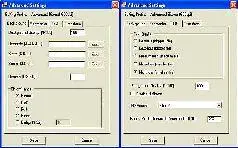
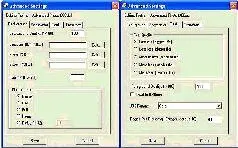
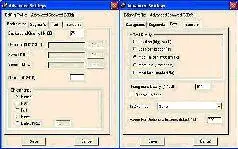
Что сие означает
На вкладках тонкой настройки профилей основное место занимают опции кодера – коэффициент усиления, обработка полутонов и яркостной составляющей и т. п. Трогать эти настройки нужно только в том случае, если требуется специальным образом закодировать сложное и объемное изображение. В случае книжных сканов в этом нет никакой необходимости, так что интерес будут представлять только группа параметров Text Quality, список JB2 Format, цифровое поле Pages per Dictionaryи поля Back/Foreground Quality.
Группа Text Qualityзадает методику кодирования контрастных контуров, опознанных по единообразию размеров (т. е. представляющих символы шрифта). Значения в этом списке можно менять только для профилей Scannedи Photo(в профиле Bitonal изменение установки качества на любую, кроме Most-loss (~aggressive)приводит к конфликту при работе кодировщика). На размер файла эти настройки влияют довольно слабо (для серых сканов и изображений размер меняется в пределах 20 % при установках от Losslessдо Most-Loss).
Поля Background Qualityи Foreground Qualityвыставляют фактор сжатия JBIG соответственно для слоев заднего и переднего планов. На размер выходного файла влияют слабо, если только скан не снят с формата A3. В принципе, значения, показанные на рисунках, дают оптимальное качество в подавляющем большинстве случаев книгосканирования.
Поле Pages per Dictionary– именно та настройка, наличие которой позволяет существенно сократить размер файла. Она задает максимальное количество страниц, на которые будет распространяться отдельный словарь. Это позволяет (за счет единообразия типографского шрифта) увеличить степень сжатия в несколько раз. В то же время, задавать большое количество страниц на словарь для профилей Photoи Scannedнецелесообразно – что приведет к ухудшению качества.
После того, как все настройки заданы, можно сохранить профили (дав им информативные имена, вроде Advanced Bitonal …), и приступить непосредственно к кодированию.
Для начала нужно рассортировать выходные файлы на несколько групп, каждую из которых будет кодировать свой профиль. В отдельные группы выделяем: файлы с текстом и диффузными черно-белыми иллюстрациями, текстом и черно-белыми недиффузными иллюстрациями, цветные и черно-белые вклейки.
Собственно, профиль Scannedнужен только для самых сложных случаев (страницы с текстом и высококонтрастными черно-белыми клишированными фотографиями, не поддающимися диффузному кодированию), основную работу сделают профили Bitonalи Photo. Группы файлов можно разобрать по папкам с именами профилей, чтобы потом не ошибаться с выбором. Затем запускаем приложение Workflow Managerпакета Document Express Enterprise.
Командой меню File =› Open Image…открываем первые из подлежащих кодированию файлов (но не обложку!). Как правило, первые страницы книги целиком черно-белые. Для них подойдет профиль на основе Bitonal. Смотря по характеру страниц, можно выбрать и другой профиль. Открыв изображение, выбираем для кодирования ранее подготовленный профиль из списка Raster Profile.
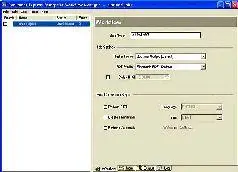
Если книга не имеет иллюстраций в тексте, все страницы, кроме обложек, можно сразу сохранить в один DjVu-файл. Если же имеются иллюстрации, цветные вклейки и т. п., то каждую страницу нужно сохранить в свой DjVu-файл, чтобы потом собрать их воедино в редакторе. Обычно, кодируя книгу, я заранее сохраняю первые страницы без иллюстраций в один DjVu-файл с именем, совпадающим с именем книги (соответственно, эти файлы уже не выделяю ни в какую группу для кодирования). Потом в папку, где лежит этот файл, кодирую все оставшиеся страницы – каждую в отдельный файл. Открыв затем редактором файл с именем «Название книги. djvu», просто добавляю к нему уже имеющиеся закодированные DjVu-файлы, предварительно отсортировав их по именам. Так легко и быстро можно получить готовый файл для добавления обложек.
Итак, открыв изображения, подлежащие кодированию тем или иным профилем, задаем в поле Job Name имя задания. Если книга сохраняется в один файл, то эта строка будет его именем. В противном случае все файлы DjVu, соответствующие страницам, будут сохранены с именами, совпадающими с именами файлов страниц.
Теперь время перейти с вкладки Workflowна вкладку Output. Здесь из списка Separate Filesвыбираем тип сохранения: One document only(единичный документ), либо Each file(каждый файл отдельно). Затем, щелкнув по ссылке Choose Folder…выбираем папку для сохранения выходных файлов DjVu. Если сохранение идет по одному файлу, крайне нежелательно сохранять DjVu-страницы в папку с выходными файлами ScanKromsator (папку с изображениями страниц) это очень затруднит выбор файлов для открытия редактором.
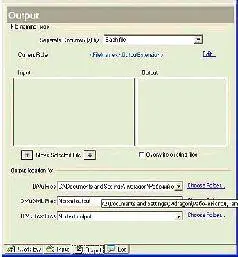
Каждая команда Open Images…(кроме первой после запуска программы) в Workflow Managerсоздает новое задание ( Job ). Параметры на вкладках можно выставлять отдельно для каждого задания. После того, как все готово, можно запустить задания на выполнение. Для этого достаточно поставить галочку рядом с именем каждого задания. К сожалению, индикация прогресса работы в Workflow Manager не предусмотрена. Однако кодер работает очень быстро, кодирование даже 500-страничного тома редко длится более 10 минут. Когда кодирование основной части книги завершено, можно открыть в Workflow Manager файлы с обложками и закодировать их в отдельные файлы DjVu, использовав ранее подготовленный профиль Photo.
Читать дальшеИнтервал:
Закладка:



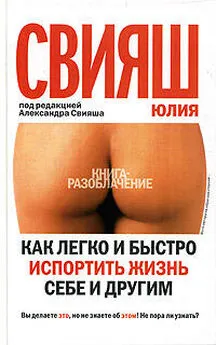


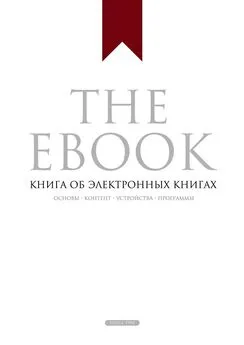
![Weeldoon - Попаданцы всех мастей [Аннотированный список электронных книг]](/books/1082658/weeldoon-popadancy-vseh-mastej-annotirovannyj-spi.webp)